Atsisiųsti vaizdo įrašus svarbu dėl kelių svarbių priežasčių. Gal norite mėgautis originaliu garso takeliu, kurio nerandate niekur kitur, turite išsaugoti vaizdo įrašą žiūrėti neprisijungę arba tiesiog norite archyvuoti mėgstamus vaizdo įrašus tuo atveju, jei jie išnyks Kodėl jūsų mėgstamiausias vaizdo įrašas tiesiog dingo iš „YouTube“Įtariame, kad jūs, kaip ir mes, staiga ir nepaaiškinamai radote vieną iš savo mėgstamiausių vaizdo įrašų, nepaaiškinamai pašalintą iš „YouTube“. Ir tai labai erzina. Taigi jūs taip pat gerai suprastumėte priežastis. Skaityti daugiau . Nepriklausomai nuo jūsų priežasties, neabejotina, kad naudinga turėti patikimą vaizdo įrašų siųstuvą.
Jei jums reikia programinės įrangos, kuri gali padėti įsigyti visų vaizdo įrašų, kurių jūs kada nors norėjote, tada taikliai pavadinkite
„4K Video Downloader“ yra puikus pasirinkimas. Pažvelkime į šį kokybės įrankį ir jo siūlomus variantus.Kaip atsisiųsti visą „YouTube“ kanalą naudojant „4K Video Downl“ ...
Peržiūrėkite šį nuoseklų vadovą ir sužinokite, kaip atsisiųsti visą „YouTube“ kanalą. Išsaugokite vaizdo įrašą MP4, MKV, FLV, MP3, M4A ir kt. Greitas, paprastas ir patikimas įrankis. Gaukite „4K Video Downloader“ čia: https://www.4kdownload.com/products/product-videodownloader
paskelbtas „4K“ atsisiųsti žinių centrą penktadienį, 2016 m. rugpjūčio 26 d
Darbo su „4K Video Downloader“ pradžia
Įdiegti įrankį kompiuteryje paprasta. Tiesiog apsilankykite atsisiuntimo puslapis ir spustelėkite Gaukite „4K Video Downloader“ mygtuką. Svetainė automatiškai pasirinks tinkamą jūsų operacinės sistemos versiją. Programinę įrangą galima naudoti „Windows“ (įskaitant nešiojamą versiją, kuri gali veikti be diegimo), „MacOS“ ir „Ubuntu“.
Įdiekite programą kaip ir jūs. diegimo metu nėra sudėtingų sprendimų ar nepageidaujamų programų, todėl galite saugiai spustelėti Kitas ir judėti per žingsnius.
Įdiegę „4K Video Downloader“ pamatysite jo pagrindinį ekraną:

Nuo čia galite pradėti atsisiųsti vaizdo įrašus iš visų šaltinių. Mes suskaidysime, kaip šiek tiek gauti vaizdo įrašus, tačiau kol kas pasakysime tik tai, kad procesas yra lengvas ir neskausmingas. Ne tik „YouTube“, „4K Video Downloader“ palaiko atsisiuntimus iš „Vimeo“, „SoundCloud“, „Facebook“, „DailyMotion“ ir dar daugiau.
Vaizdo įrašo atsisiuntimas
„4K Video Downloader“ leidžia lengvai atsisiųsti įvairaus formato ir failų tipų vaizdo įrašus. Vienas iš paprasčiausių būdų yra nukopijuoti vaizdo įrašo „YouTube“ URL ir spustelėti Įklijuoti nuorodą. Programa išanalizuos vaizdo įrašą ir pateiks atsisiuntimo parinkčių sąrašą:

Pamatysite vaizdo įrašo galimų savybių sąrašą. Atsižvelgiant į tai, ką atsisiunčiate, galėtumėte pamatyti ne daugiau kaip 1080p ar net 4K. Jei įkėlėjas įkėlė 60 FPS kokybės, matysite ir šią parinktį. Žinoma, aukštesnė kokybė reiškia didesnį failo dydį ir jūs galite nemokamai atsisiųsti žemesnės kokybės vaizdo įrašus, kad sutaupytumėte vietos ir duomenų.
Naudoti Atsisiųsti subtitrus lauke, jei norite paimti vaizdo įrašo subtitrus, jei jie yra įtraukti. Prisimink tai auto išverstas reiškia, kad „YouTube“ juos padarė automatiškai ir todėl greičiausiai jie nėra tikslūs, o kai kuriais atvejais gali būti linksmai neteisingas Ši „funkcija“ yra juokingiausias būdas žiūrėti „YouTube“ vaizdo įrašusNorite smagiai praleisti laiką žiūrėdami „YouTube“ vaizdo įrašus? Įjunkite šią funkciją ir leiskite praleisti laiką! Labai juokinga, bet nepersistenkite. Skaityti daugiau .
Paskirties aplanką pakeiskite Naršykite mygtuką, kad galėtumėte jį bet kurioje savo kompiuteryje patalpinti. Galiausiai spustelėkite parsisiųsti norėdami pradėti griebti vaizdo įrašą.
Naudoti Formatas skirtuką atsisiųsti MKV arba 3GP vietoj numatytojo formato MP4 Jeigu tau patinka. Daugeliui žmonių MP4 turėtų būti gerai, tačiau visada malonu turėti variantų.
Atminkite, kad „4K Video Downloader“ taip pat gali išgauti garsą iš „YouTube“ vaizdo įrašų. Pasirinkite Ištraukti garsą vietoj Atsisiųsti vaizdo įrašą ir jūs galite pasirinkti iš MP3, M4Air OGG formatai įvairiomis savybėmis. Tai pašalins vaizdo įrašą, o failai bus daug mažesni.

Grojaraščiai ir išmanusis režimas
Aukščiau pateiktas būdas puikiai tinka atsisiųsti vieną vaizdo įrašą, tačiau „4K Video Downloader“ gali pasiūlyti daugiau. Jei įklijuosite „YouTube“ grojaraščio saitą, jis automatiškai išanalizuos visus vaizdo įrašus ir leis juos atsisiųsti vienu kartu. Tai sutaupo toną laiko, nes nereikia pasirinkti kiekvieno kokybės nustatymo.
Jei krūva norimų vaizdo įrašų nėra vienoje vietoje, galite greitai sukurti naują grojaraštį „YouTube“ ir įklijuoti jį į „4K Video Downloader“ ir greitai bei lengvai atsisiųsti juos visus į vieną kadrą.

Kiekvieną kartą pritaikę tuos pačius atsisiuntimo parametrus ir išsaugodami nereikalingus paspaudimus, galite nustatyti Išmanusis režimas. Tiesiog spustelėkite jos piktogramą pagrindiniame lange ir pasirinkite parinktis, kurios bus taikomos kiekvienam atsisiuntimui. Tai leidžia atsisiųsti tik vienu paspaudimu ir yra puiku, jei nereikia visą laiką keisti formatų. Jei žinote, kad visada norite, pavyzdžiui, 1080p Mp4, galėtumėte tai nustatyti.
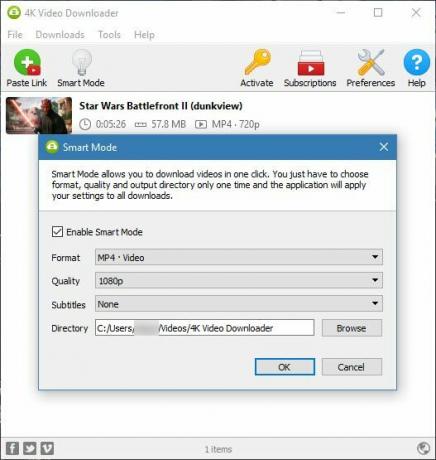
Nustatymai
Spustelėkite Nuostatos piktogramą, kad pakeistumėte keletą svarbių parinkčių.
Ant Generolas skirtuką, galite pakeisti gijų, kurias programa naudoja vaizdo įrašams atsisiųsti, kiekį. Jei padidinsite šį skaičių, atsisiuntimai bus spartesni, tačiau, jei jų bus per daug, laikinai bus uždrausta „YouTube“, todėl norėsite būti atsargūs. Numatytasis 3 tinka daugumai vartotojų. Vengtume šio nustatymo, nebent jūs tikrai žinote, ką darote.
Įgalinti Sukurkite atsisiųstų grojaraščių ir kanalų pakatalogį kad jūsų atsisiuntimai būtų tvarkingi.

Ir ant Pranešimai skirtuką, galite pasirinkti, ar norite gauti pranešimą, kai atsisiuntimas baigiasi vaizdiniu ar garsiniu būdu. Kiti čia esantys nustatymai apima patvirtinimo tikrinimą, kad neatšauktumėte atsisiuntimo ar per klaidą neatsiųstumėte netinkamo vaizdo įrašo.
Tobulinimas naudojant licenciją
„4K Video Downloader“ leidžia daug nuveikti nemokamai. Bet jums reikės įsigyti „Premium“ licenciją norint atlikti šiuos veiksmus:
- Atsisiųskite grojaraščius, kuriuose yra daugiau nei 25 vaizdo įrašai
- Atsisiųskite visus „YouTube“ kanalus
- Paimkite grojaraščių subtitrus
- Prenumeruokite kanalus programoje ir automatiškai atsisiųskite naujus vaizdo įrašus, kai jie bus rodomi tiesiogiai.
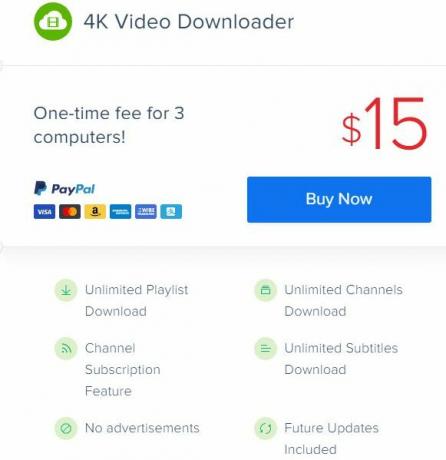
Spustelėkite Suaktyvinti ir tada Gaukite licencijos raktą apsilankyti pirkimo puslapyje. Kai turėsite raktą, tiesiog įklijuokite jį į Suaktyvinti langą, kad atrakintumėte visas funkcijas. Tai vienkartinis mokestis, o ne prenumerata.
Pasiruošę pradėti atsisiųsti?
Tai viskas, ko jums reikia norint pradėti naudoti „4K Video Downloader“. Tai tvirta programa, skirta atsisiųsti vaizdo įrašus iš „YouTube“ ir bet kurios kitos vietos bet kokios kokybės. Atsisiųsdami pavienius vaizdo įrašus ir mažus grojaraščius nemokama versija veikia puikiai. Galingas funkcijas, pvz., Visų kanalų atsisiuntimą, už nedidelį mokestį reikia mokėti už „YouTube“ entuziastus, kuriems reikia prieigos prie mėgstamų vaizdo įrašų neprisijungus.
Taigi, jei jums patinka internetiniai vaizdo įrašai, išbandykite! Nesvarbu, ar norite žiūrėti savo mėgstamus dalykus neprisijungę, ar tiesiog saugoti jų kopijas, kad galėtumėte palikuonis, „4K Video Downloader“ yra puikus būdas tai padaryti.
Ar dažnai atsisiunčiate vaizdo įrašus iš „YouTube“ ar kitų vaizdo įrašų svetainių? Ką manote apie „4K Video Downloader“ papildomas funkcijas? Papasakok komentaruose!
Vaizdo kreditas: anyaberkut /Depositphotos
Benas yra „MakeUseOf“ redaktoriaus pavaduotojas ir rėmėjų pašto vadovas. Jis laiko B.S. studijavo kompiuterių informacinėse sistemose iš Grovo miesto koledžo, kur baigė Cum Laude studijas ir buvo pagyrimu. Jis mėgsta padėti kitiems ir aistringai žaidžia vaizdo žaidimus kaip laikmeną.
